Ako odstrániť váš účet Starz na Amazon Prime
Streamovacie Zariadenia / / August 05, 2021
Vlastná ROM | CyanogenMod | Aplikácie pre Android | Aktualizácia firmvéru | MiUi | All Stock ROM | OS OS
Reklamy
Dnes existuje veľa možností pre používateľov, pokiaľ ide o výber medzi platformami OTT pre vizuálnu zábavu. Väčšina ľudí niekoľko dní používa konkrétny portál. Potom prechádzajú na niektorých ďalších podobných poskytovateľov OTT. Je ľahké to zmeniť, pretože stačí, aby zrušili svoje členstvo. Keď už o tom hovoríme, poďme vedieť, ako na to odstráňte účet Starz na Amazon Prime.
Vysvetlil som zrušenie bezplatnej skúšobnej verzie aj účtu predplatného spoločnosti Starz na Amazon Prime. Niektorí ľudia s bezplatnou skúšobnou verziou je dosť ťažké dostať sa do nastavení zastavenia predplatného. Táto príručka pomôže používateľom, ktorí majú aktívny účet Starz v Amazone a ktorých chcú vymazať. Poďme teda na sprievodcu a skontrolujme, ako na to.

Reklamy
Odstráňte svoj účet Starz na Amazon Prime
Najprv sa pozrime, ako zrušiť aktívne prémiové členstvo. To znamená, že platíte za to, že ste si užívali výber obsahu na platforme OTT.
- Prihláste sa do svojho účtu Amazon Prime pomocou svojich prihlasovacích údajov
- V hornom rohu zvýraznite kurzorom myši Účty a zoznamy
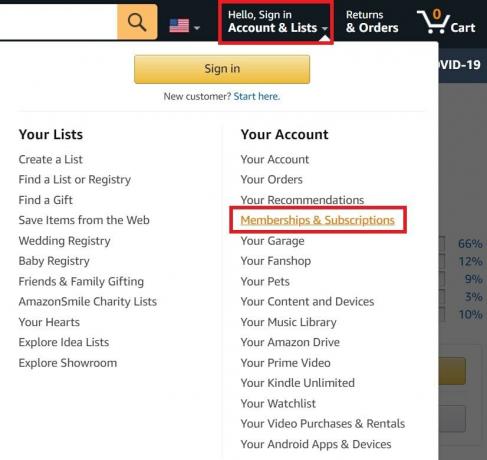
- Potom v zobrazenej ponuke vyberte možnosť Členstvá a predplatné
- Pod týmto výberom Prime Video kanály
- Prejdite na ikonu Stĺpec Akcie
- Kliknite na svoj účet Starz Zrušiť kanály
- Potvrďte akciu.
Odstránenie bezplatného skúšobného účtu na Amazon Prime
Týmto spôsobom odstránite svoj účet Starz pre používateľov bezplatného skúšobného účtu. Nastavenia sú trochu iné. nenájdete ich v sekcii s normálnym predplatným.
- Prihláste sa do svojho účtu
- Ísť do Účty a zoznamy > kliknite na Váš účet z ponuky
- Pod tým prejdite na Digitálny obsah a zariadenia
- Vyberte Aplikácie a ďalšie
- Na ľavej strane choďte na Spravovať
- pod tým kliknutím na Vaše predplatné
- Mali by ste vidieť svoje Predplatné Starz
- V časti Akcie vypnite Automatické obnovenie
Po dokončení bezplatnej skúšobnej verzie deaktivácia automatického obnovenia nebude z vášho bankového účtu zúčtovaná suma. Takto teda odstránite účet Starz prepojený s vaším účtom Amazon Prime. Dúfam, že táto príručka bola užitočná.
Ďalšie návody na Amazon Prime,
- 20 najlepších hororových filmov streamovaných na Amazon Prime
- Ako opraviť chybu 1060 v službe Amazon Prime Video
- Sprievodca zrušením predplatného Amazon Prime
- Ako opraviť chyby Samsung Video DRM pre Amazon Prime

![Stiahnutie Inštalácia firmvéru Huawei Honor 6X B360 Nougat BLN-L22 [indická varianta]](/f/a9470f16118a95c3dd1cefc982b42e37.jpg?width=288&height=384)

